Come cancellare una casella di testo in Word è un fenomeno molto considerato dagli utenti poiché è molto semplice. A volte ci sono molte caselle di testo che sono state aggiunte per errore. La risposta alla domanda su come cancellare una casella di testo in Word assicurerà che, se si verifica un problema del genere, questo possa essere facilmente risolto. Se stai cercando anche come rimuovere una casella di testo in Word, allora qui troverai una risposta molto dettagliata. Si consiglia di leggere attentamente il tutorial per essere sicuro che non dovrai mai cercare altrove per svolgere il lavoro.
Come cancellare una casella di testo in Word
Prima di cancellare la casella di testo, devi aggiungerne una per essere sicuro di portare a termine il processo. I passaggi sono molto semplici da attuare e perciò si consiglia fortemente di seguirli per ottenere il risultato desiderato.
- Apri un documento Word per assicurarti che il processo sia avviato. Vedrai la barra degli strumenti principale.
- Premi la barra "Inserisci" nella parte superiore della barra degli strumenti principale per accedere al menu sottostante.
- Premi l'opzione "Casella di testo" nella barra degli strumenti per assicurarti di accedere ai formati predefiniti delle caselle di testo nel menu. Puoi aggiungere la casella desiderata al tuo documento Word. Scegli attentamente la forma della casella di testo. Ciò significa che bisogna sempre inserire la forma che si abbina al tuo testo del documento. Se aggiungi una forma stravagante a una presentazione, allora lascerai una brutta impressione.
- Una volta hai scelto la casella, puoi fare clic su di essa per aggiungerla al tuo documento.

- Fai clic sulla casella di testo per accedere alla sezione disegno della barra degli strumenti. Questa barra degli strumenti è molto importante, poiché non puoi eseguire alcuna funzione sulla casella di testo se la barra degli strumenti di disegno non viene utilizzata.
- Le forme possono essere aggiunte alla tua casella di testo. Puoi cambiarli se lo desideri. Puoi anche manipolare le forme che sono aggiunte al documento. Se vuoi , puoi anche disegnare una nuova casella di testo.
- Una volta aggiunte le forme, puoi anche applicare gli stili che vuoi . Riempisci con colori diversi e assicurati che anche i contorni delle forme siano disegnati secondo le tue esigenze.
- Gli stili artistici di Word possono anche essere applicati per manipolare il testo che scrivi all'interno delle caselle di testo.
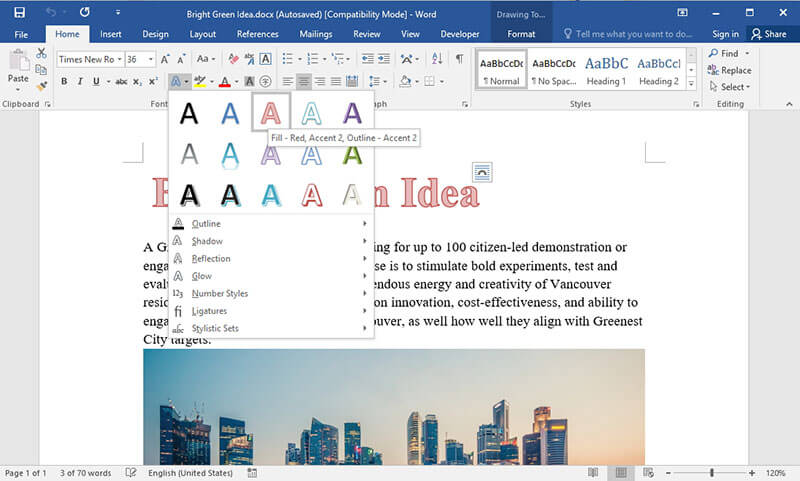
- Posizionare la casella di testo in un punto qualsiasi del documento. Questo renderà il tuo documento più professionale e ti consentirà di progettare grande opere d'arte in base alle tue esigenze. Se vuoi tornare al vecchio stile, ti basta premere "CTRL+Z" per tornare al vecchio design.
- Se vuoi cancellare la casella di testo, devi fare clic sul bordo della casella di testo e premere cancella per rimuoverla completamente. Ciò consentirà di terminare completamente il processo
Nota: il processo è applicabile a tutti i formati di Word dal 2007 in poi. Office 2003 è stato dismesso quindi non occorre più acquistare quella versione.
Vantaggi del documento PDF
Il PDF è un formato molto apprezzato dai professionisti. Questo perché tutti i problemi che sono legati a Word sono trattati dal formato PDF. Alcuni dei vantaggi legati ai PDF sono i seguenti.
- Il PDF non può essere formattato. Strumenti speciali sono richiesti per eseguire il lavoro. Ciò significa che i tuoi dati sono al sicuro.
- La leggibilità del formato PDF è impressionante, il che significa che puoi accedervi con la stessa facilità su tutti i dispositivi che desideri.
PDFelement è uno dei migliori programmi che dovrebbe essere utilizzato per la manipolazione dei PDF. L'effetto complessivo del programma è ottimo in quanto permette agli utenti di superare i problemi che normalmente si incontrano con i formati PDF. Il programma è molto facile da usare ed è quindi altamente raccomandato ai principianti. Inserendo questo programma nel tuo sistema ti permetterà di godere di tutte le sue caratteristiche.
- Apri, stampa, salva e modifica i PDF con facilità utilizzando questo programma.
- Approva e firma i documenti digitalmente.
- Applica la protezione con password ai tuoi documenti PDF critici per limitarne l'uso.
- Utilizza l'OCR per sbloccare il testo all'interno delle immagini in base alle tue esigenze e richieste.

Come cancellare una casella di testo nei documenti PDF
Passo 1. aprire pdf
Una volta scaricato e installato il programma, devi importare il file PDF nel programma.

Passo 2. Cancellare una casella di testo in PDF
Fai clic sulla scheda "Commento" e poi sul pulsante "Seleziona" nella barra degli strumenti in alto a sinistra. Fai clic con il pulsante destro del mouse sul blocco di testo o sulla casella che vuoi eliminare e seleziona "Elimina" nella casella di testo. Salva il tuo file PDF nella posizione che desideri per completare il processo in modo completo. Ulteriori passi per creare un modulo PDF qui .
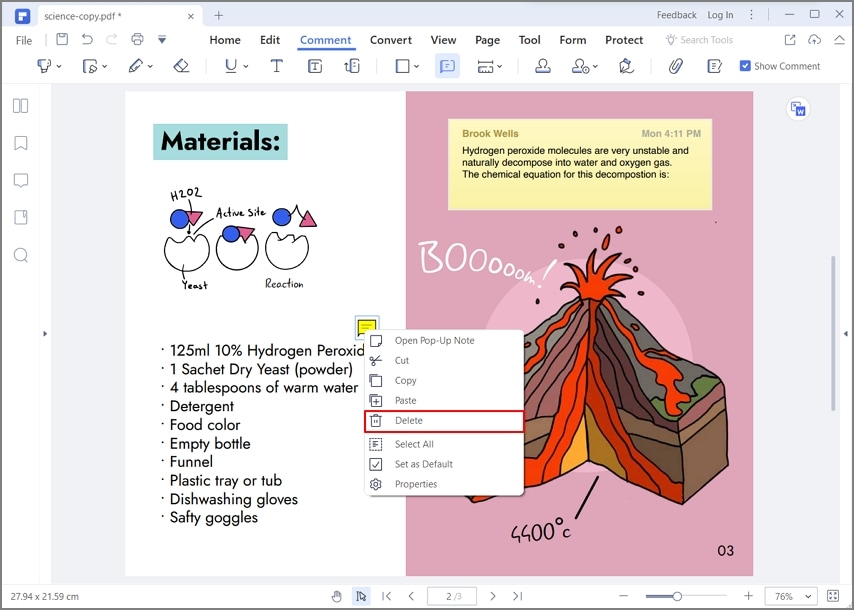
 100% sicuro | Senza pubblicità |
100% sicuro | Senza pubblicità |


Salvatore Marin
staff Editor